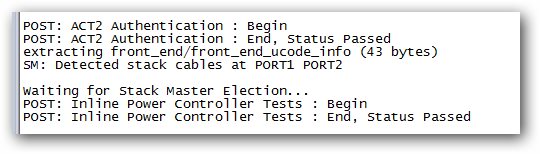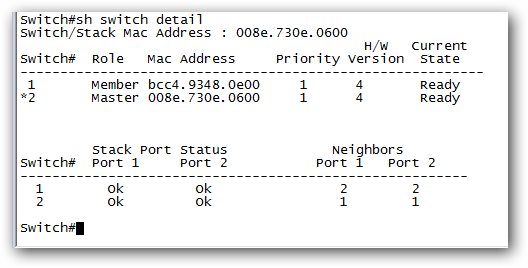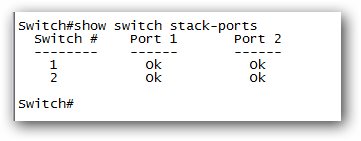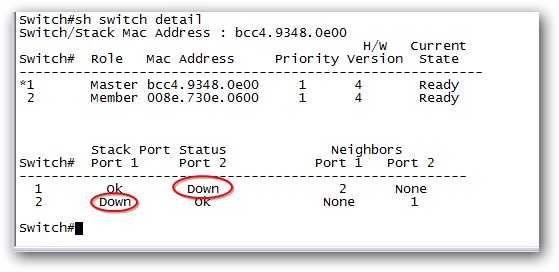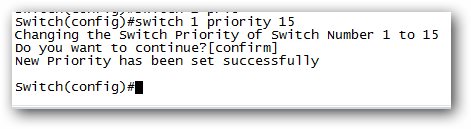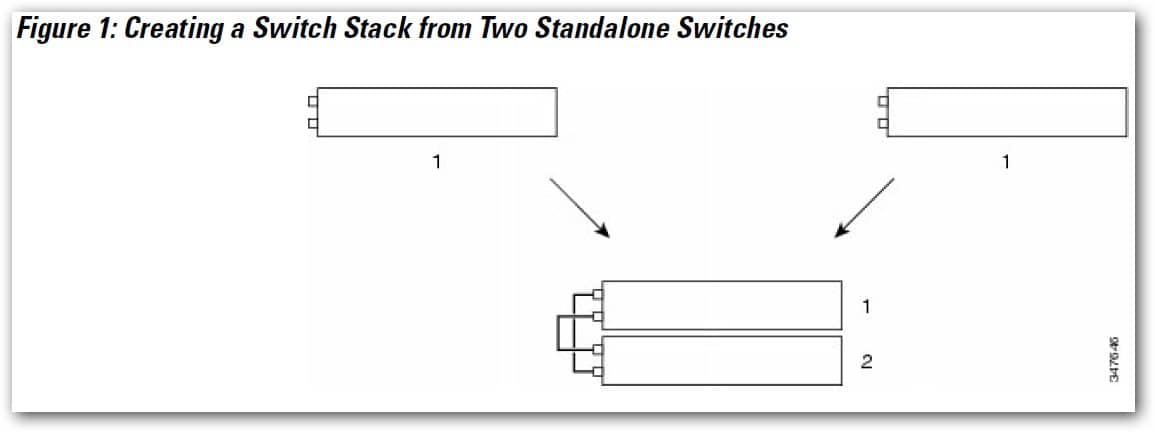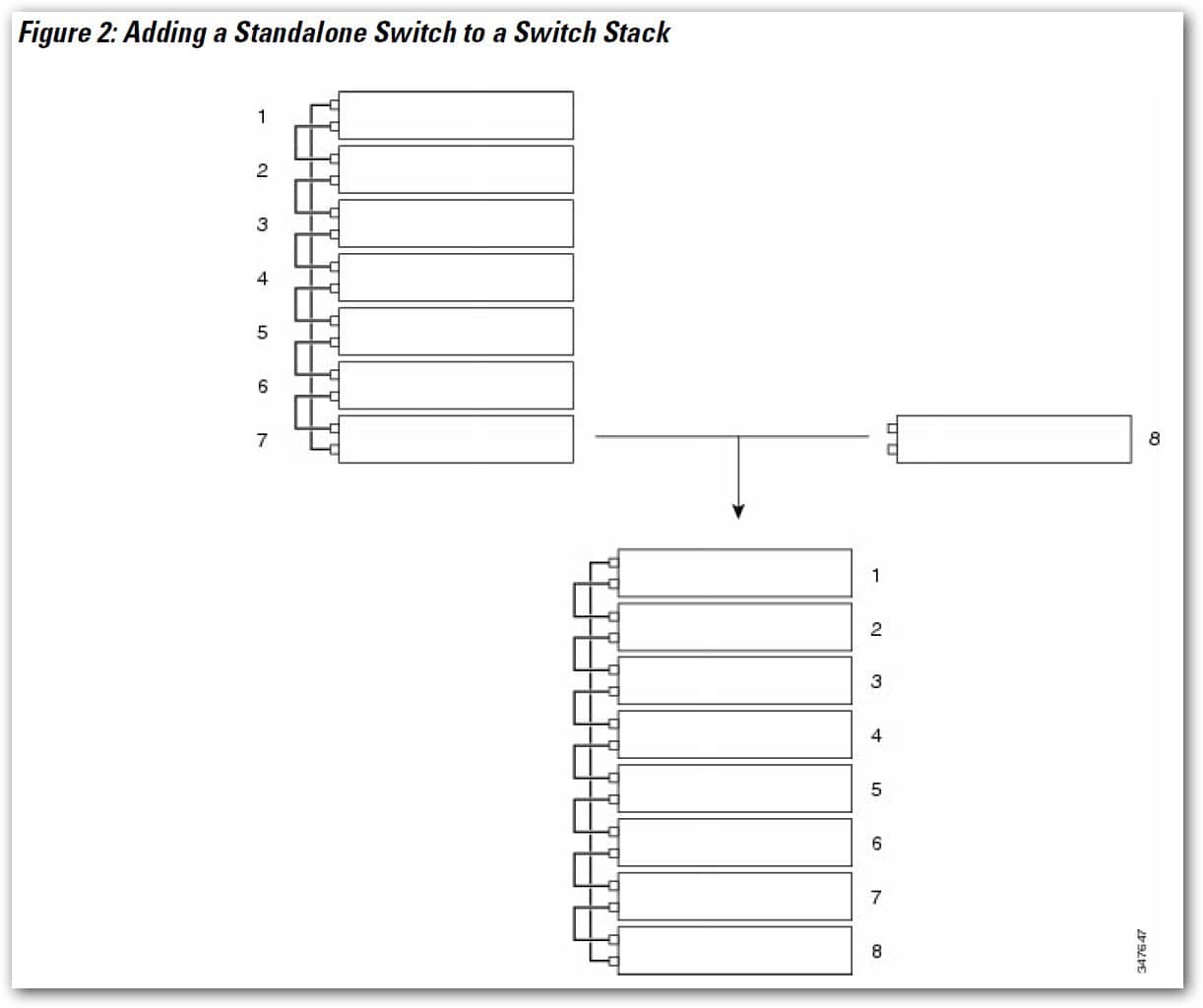Dans ce tutoriel nous allons voir comment stacker des switchs Cisco 2960-X ainsi que les bénéfices d’un stack. Nous verrons aussi les différentes commandes de diagnostic et d’exploitation pour que vos stacks Cisco fonctionnent correctement.
Pourquoi stacker des switchs me direz-vous ?
On peut dégager trois bénéfices :
- Amélioration de la redondance et de la sécurité en cas de panne.
- Amélioration de la bande passante entre switch.
- Administration simplifiée.
Comment faire ?
Pour stacker des switchs, il faut disposer d’un module optionnel supplémentaire qui s’insère à l’arrière du switch et de câble de stack.
Voici à quoi ressemble un module de stack pour un Cisco 2960-X :
Il existe quelques pré-requis pour stacker des switchs, :
- Les versions d’IOS doivent être identiques sur les deux switchs
- Mettre des switchs de même modèle, même si cela n’est pas obligatoire (vérifier avant la compatibilité sur le site de Cisco entre les différents modèles)
cisco-2960#sh switch Switch/Stack Mac Address : 0012.e350.0356 H/W Current Switch# Role Mac Address Priority Version State ---------------------------------------------------------- *1 Master 1234.e350.0356 1 0 Ready 2 Member d235.eb65.3108 1 2 Version Mismatch cisco-2960# Jan 21 14:42:30.338: %IMAGEMGR-6-AUTO_COPY_SW_INITIATED: Auto-copy-software process initiated for switch number(s) 2
Si la version d’IOS diffère, le switch lance une mise à jour automatique de l’IOS. Lorsque celle-ci échoue vous pouvez lancer la copie manuellement grâce à la commande suivante :
#archive copy-sw /destination-system 2 1
Vous pouvez insérer le module à chaud, dans l’emplacement idoine et connecter les câbles Flexstack.
Fonctionnement et configuration d’un stack.
Lors de la mise en stack de switch Cisco, un switch Master est élu et c’est lui qui gère le contrôle de la pile de switch.
Lorsqu’un switch est rajouté à une pile existante, les ports s’ajoutent à la configuration présente.
Par exemple le switch 1 aura comme numéro 1/0/x et le switch 2 aura comme numéro 2/0/x. Tous les autres paramètres comme l’IP, l’adresse du serveur syslog, les vlans, … sont communs au stack.
Voici quelques logs au démarrage des switchs lorsqu’ils sont en stack :
Les câbles de stack ont bien été détectés par les switchs, une élection pour le switch Master est en cours.
L’élection du switch master a été réalisée, ici le switch 2 a été élu MASTER et le switch 1 MEMBER.
Quelques commandes utiles de diagnostics.
- Afficher le statut du stack et des switchs formant ce stack.
#show switch detail
- Affichage des statistiques sur les ports de stack.
#show switch stack-ring speed
#show switch stack-ports
- Affichage du modèle et des versions IOS des switchs du stack
#show version
Cette commande affiche les informations de tous les switchs du stack.
- Afficher le contenu de la mémoire flash du deuxième switch
#show flash2 :
Commandes d’exploitation pour votre stack Cisco.
- Redémarrer un switch de votre stack
La commande ci-dessous va redémarrer le switch 2.
#reload slot 2
- Désactiver le port stack d’un switch.
La commande ci-dessous désactive le PORT2 du premier switch du stack.
#switch 1 stack port 2 disable
La commande show switch detail, vous indique le statut des liens de stack (pour vérification) :
Pour réactiver le lien, utilisez la commande suivante :
#switch 1 stack port 2 enable
- Renuméroter un switch dans une pile.
La commande suivante renumérote le switch 3 en switch 4
#switch 3 renumber 4
- Changer la priorité d’un switch.
Le niveau de priorité varie de 1 à 15. 15 étant le niveau le plus haut, donc prioritaire. Si vous voulez définir dans votre configuration un switch master en particulier, vous devez utiliser la commande suivante :
#switch 1 priority 15
Au prochain redémarrage le switch 1 sera master et les autres membres du switch seront member .
- Connaitre l’ordre physique des switchs dans un stack Cisco grâce au mode MODE.
Pour cela, placez-vous devant le switch, puis appuyer sur le bouton MODE jusqu’à vous déplacez sur l’item STACK. Ensuite regarder le port qui clignote sur chaque switch, il vous indique sa position dans le stack.
Personnaliser l’ordre des switchs dans un stack
Si comme moi vous êtes un peu maniaque, j’aime bien dans un stack de switch que le premier de la pile soit le master et en plus qu’il ait le numéro 1 dans la pile.
- 1 : Allumer le switch master UNIQUEMENT (sans les câbles de stack connectés) et attendez que celui-ci soit complètement allumer.
- 2 : Fixer les câbles de stack aux autres switchs membres du stack sans les allumer.
- 3 : Allumer les membres du stack, UN A LA FOIS, en fonction de l’ordre que vous voulez pour votre stack.
- 4 : Une fois que tous les switchs du stack sont UP, vous pouvez définir le switch1 MASTER et les switchs suivants avec la commande suivante :
#switch 1 priority 15 #switch 2 priority 14 #switch 3 priority 13 ....
Exemples de branchement de câble stacks.
Design d’un stack de 2 switchs :
Ajout d’un huitième switch dans un stack :
Sources : http://www.cisco.com et http://www.clemanet.com
That’s All.
 Quick-Tutoriel.com Network & System Admin.
Quick-Tutoriel.com Network & System Admin.